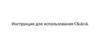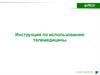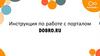Similar presentations:
Инструкция для использования Okdesk
1.
Инструкция для использования Okdesk2.
Шаг 1.Войдите в программу Okdesk по ссылке на сайт или в
приложении.
Предоставленные Вам логин и пароль внесите в
соответствующие поля:
https://plotterhelp.okdesk.ru/
Шаг 2.
В личном кабинете сможете увидеть такие
разделы: «Заявки», «Клиенты», «Объекты»,
«База знаний».
3.
Шаг 3.В разделе заявки вы сможете видеть все
обращения созданные вашим салоном и их статус.
4.
Шаг 4.В разделе «Компания» вы сможет посмотреть данные о
компании.
5.
Шаг 5.В разделе «Мои данные», хранятся ваши заявки, данные и файлы.
6.
Шаг 6.В разделе «База знаний» находятся: инструкции по работе с площадкой, с оборудованием, разборы различные
ситуаций. Перед работой просим сразу ознакомиться с базой знаний.
7.
8.
Инструкция по созданию заявки.9.
Шаг 1.Перейдите по ссылке на сайт Okdesk, или можете найти на оборудовании QR-код для перехода на платформу
(имеется не на всех плоттерах).Введите логин и пароль в соответствующие поля.
10.
Шаг 2.Для создания заявки нажмите на кнопку «Новая заявка» в левом верхнем углу.
11.
Шаг 3.Заполните поля в открывшемся окне.В поле «Тема» укажите тему, в поле «Тип заявки» выберите соответствующий
вашей проблеме вариант.
12.
Шаг 4.При заявке на брак обязательно указываем тип плёнки.
13.
При заявке на брак обязательно указываем тип плёнки.14.
Шаг 5.Саму суть проблемы опишите в поле «Описание». Всегда подписывайте от кого заявка (ФИО).
15.
Шаг 6.Если возникшая проблема привела к появлению брака, обязательно сфотографируйте забракованную пленку и
приложите фотографию к заявке для согласования брака, указав точное название модели смартфона и папку (из
которой брали шаблон (лекал)).
16.
Шаг 7.После внесения всех данных нажмите на кнопку «Создать».
17.
Шаг 8.После этого у вас появится окно с созданной заявкой. В правом верхнем углу будет статус заявки.
Возможно, специалисту потребуется дополнительная информация по заявке, и он задаст вам вопросы. Для
ответа нужно нажать на кнопку «Комментировать».
18.
Шаг 9.После прочтения вашей заявки ответственный менеджер ответит вам в графе «Комментарии».

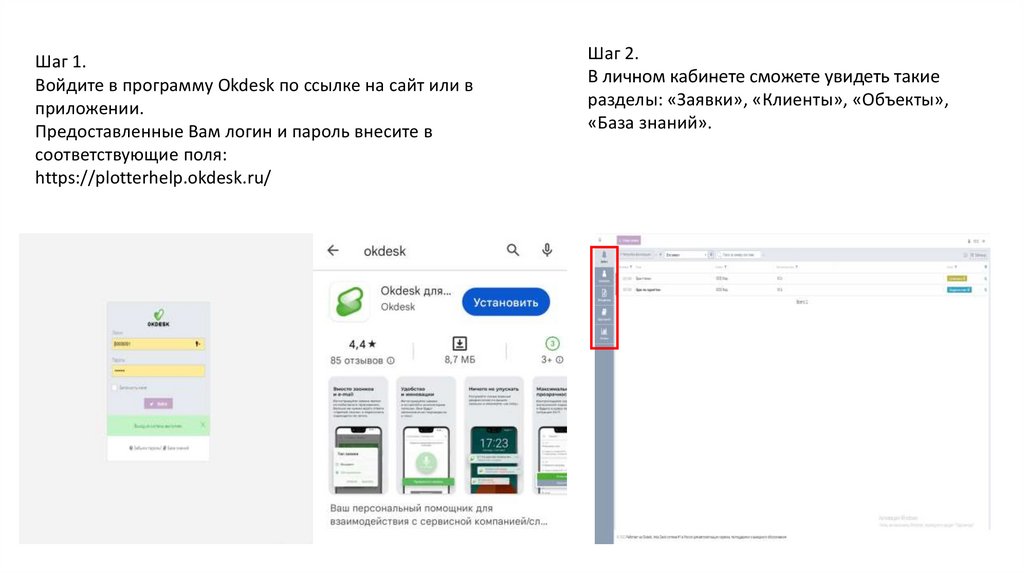
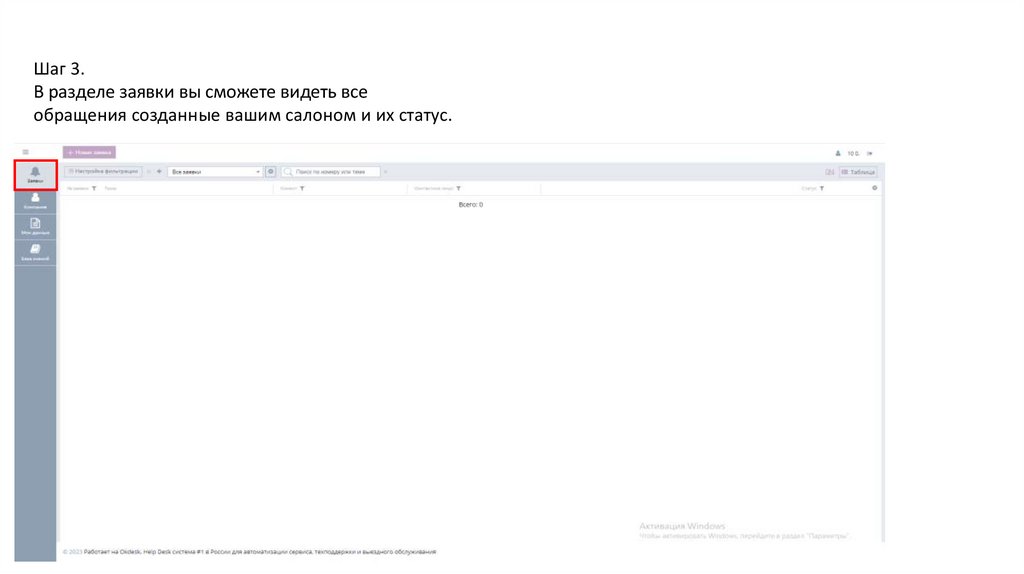
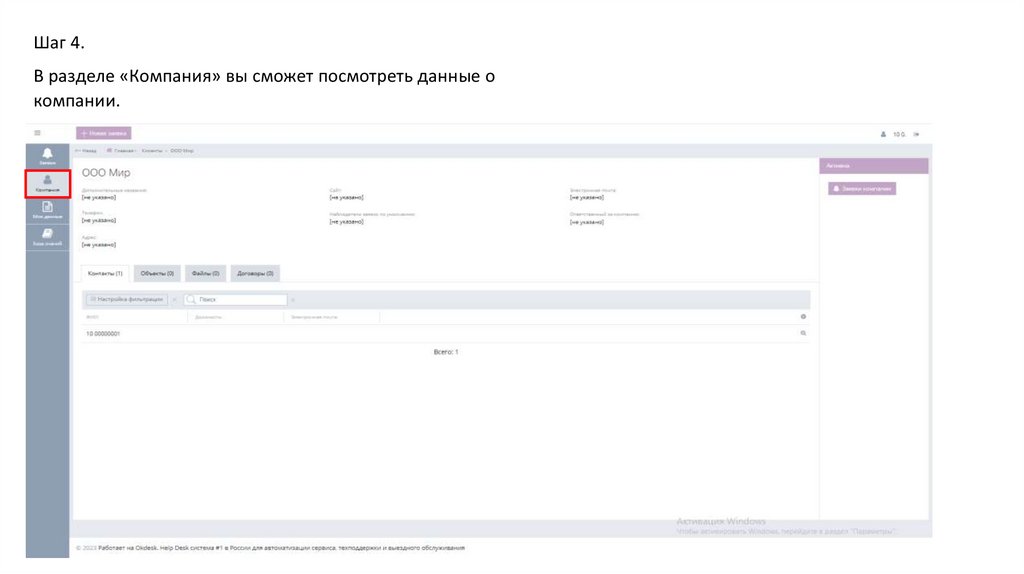
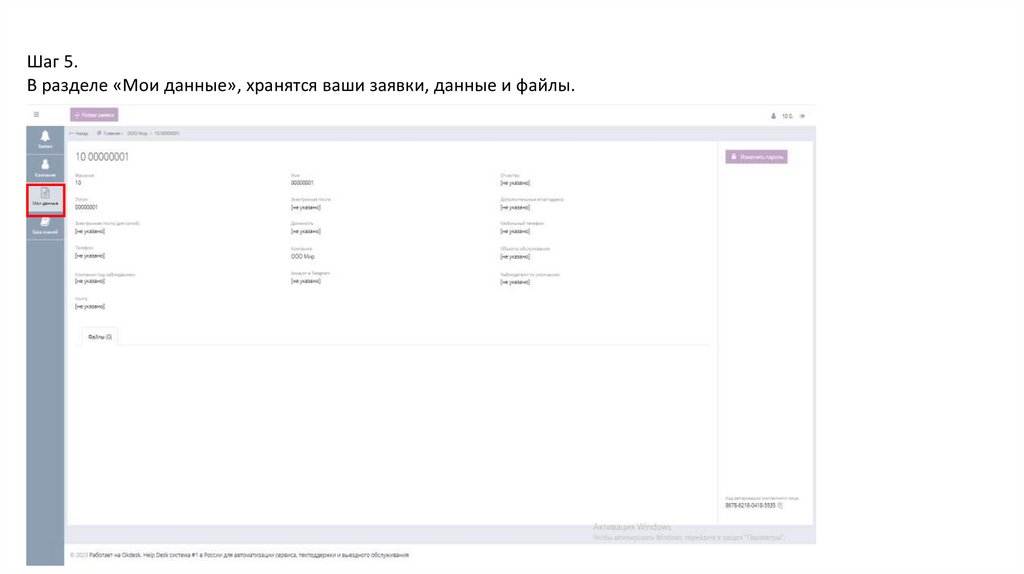
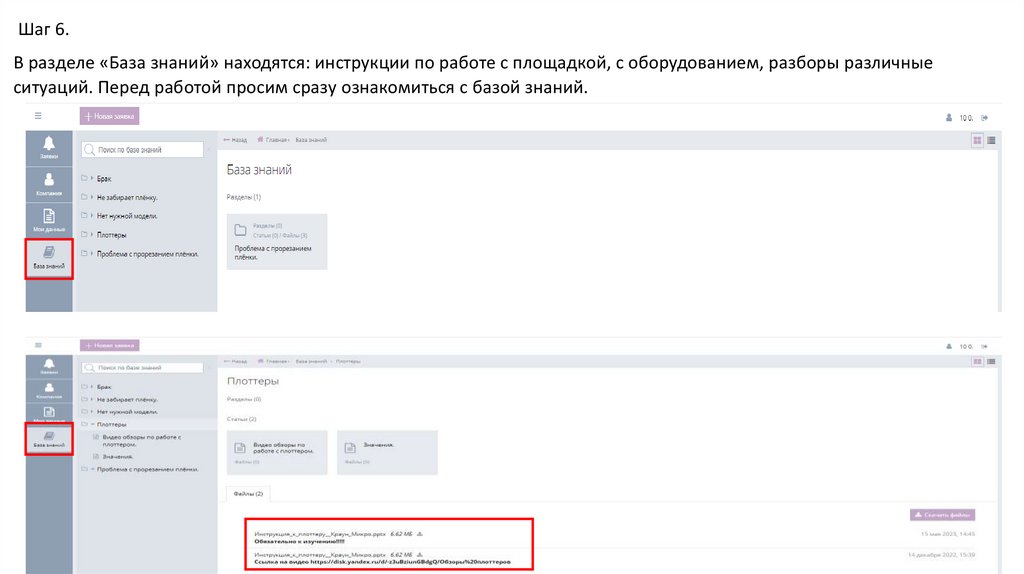
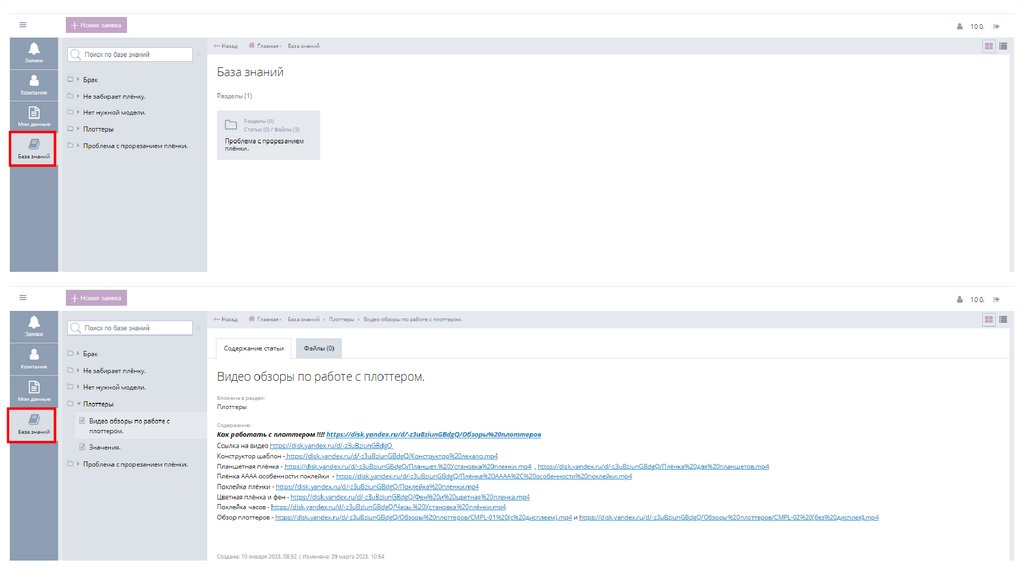

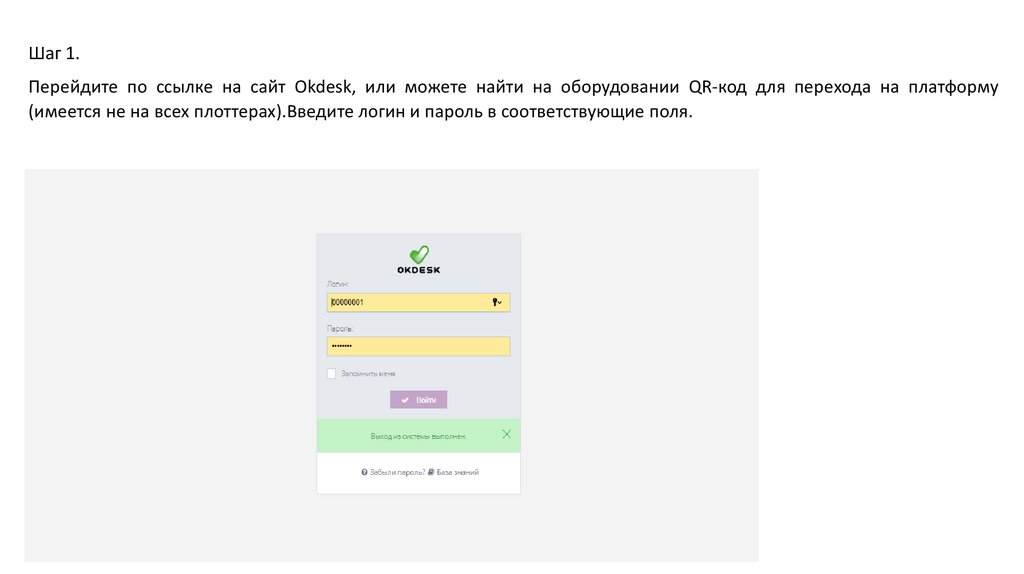
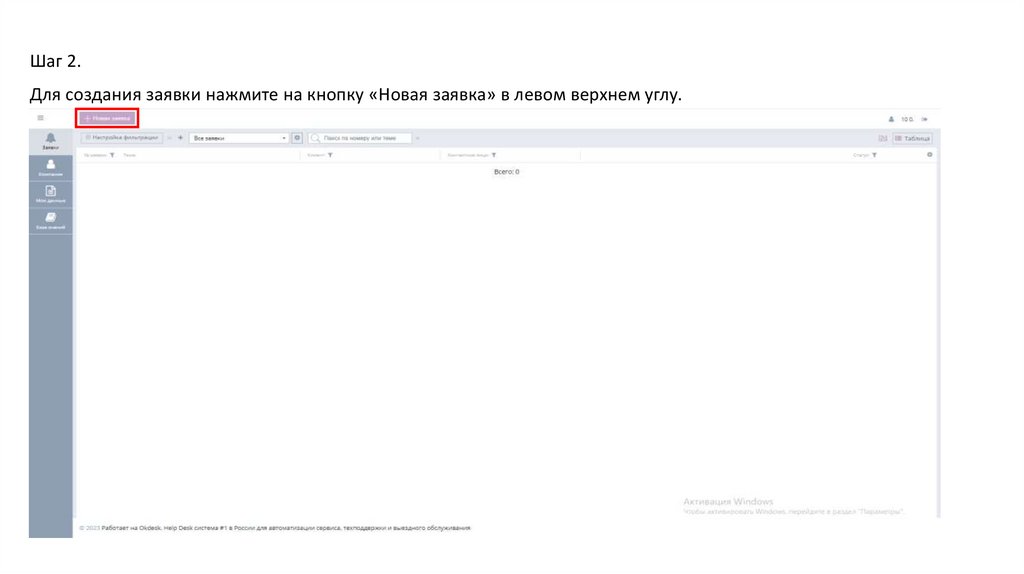
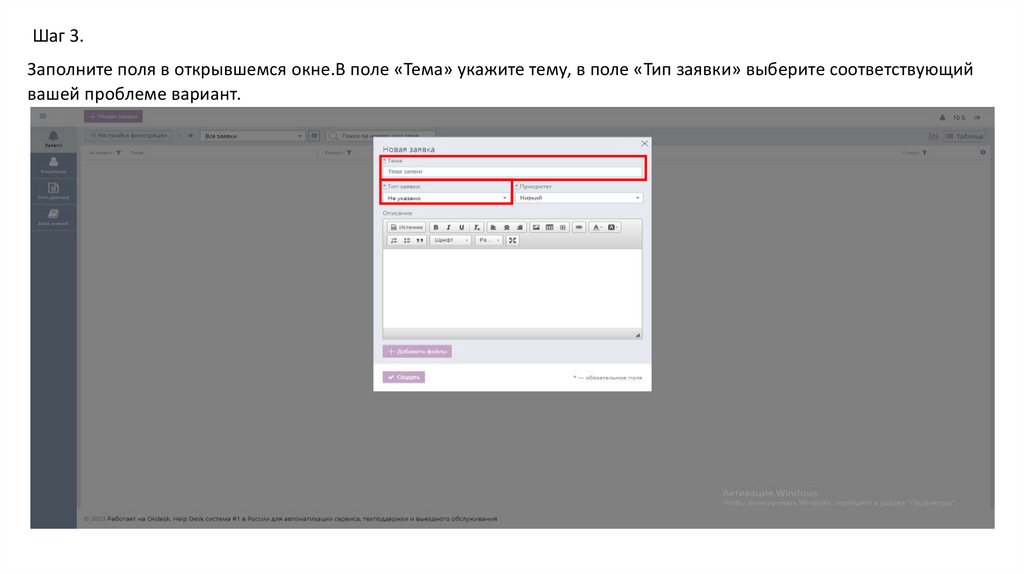
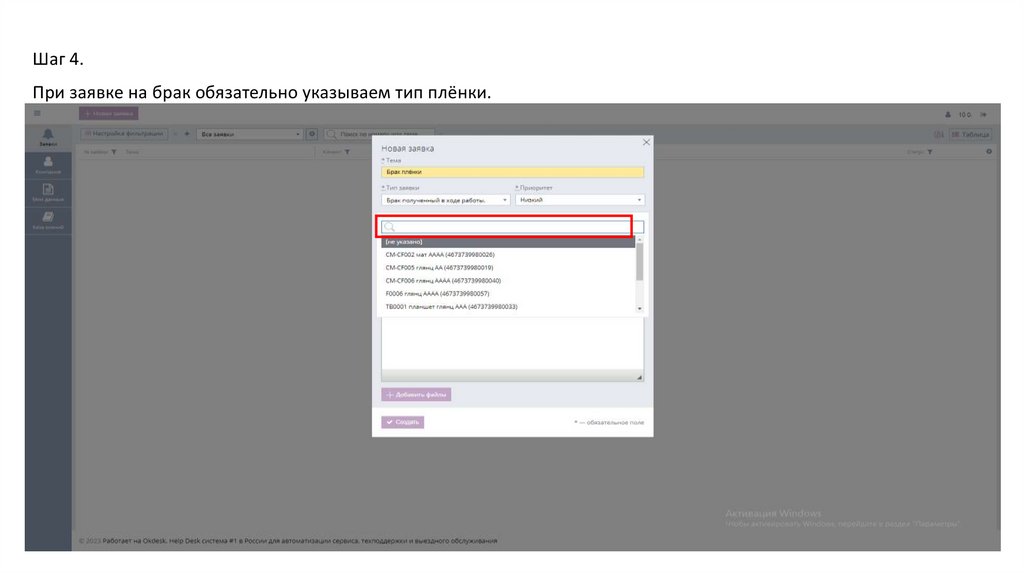
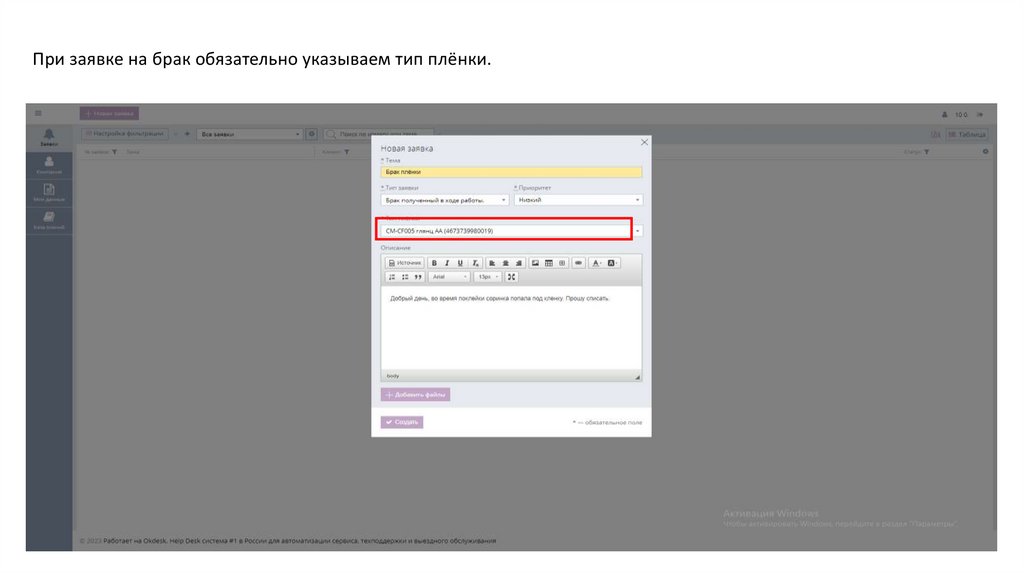
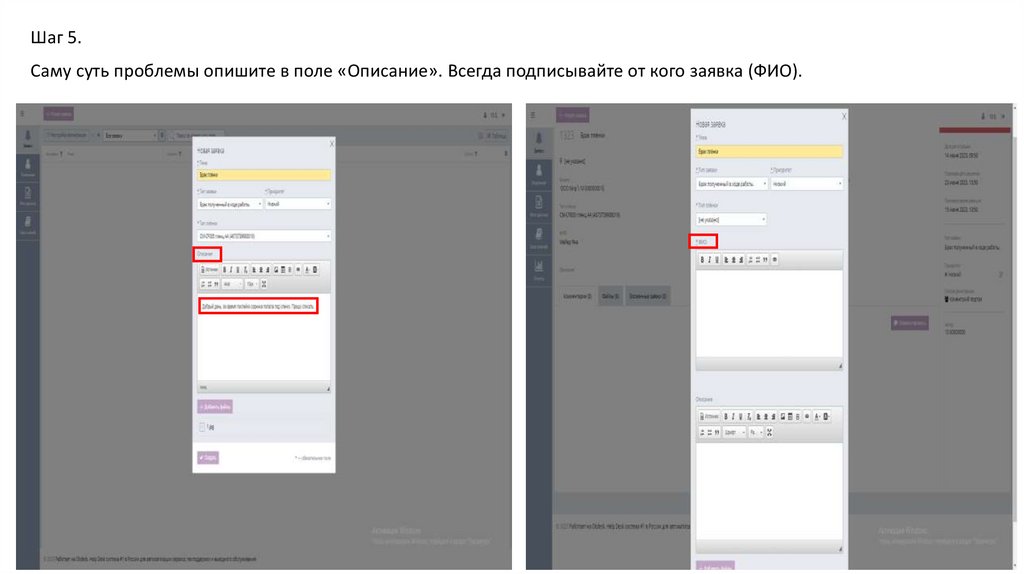
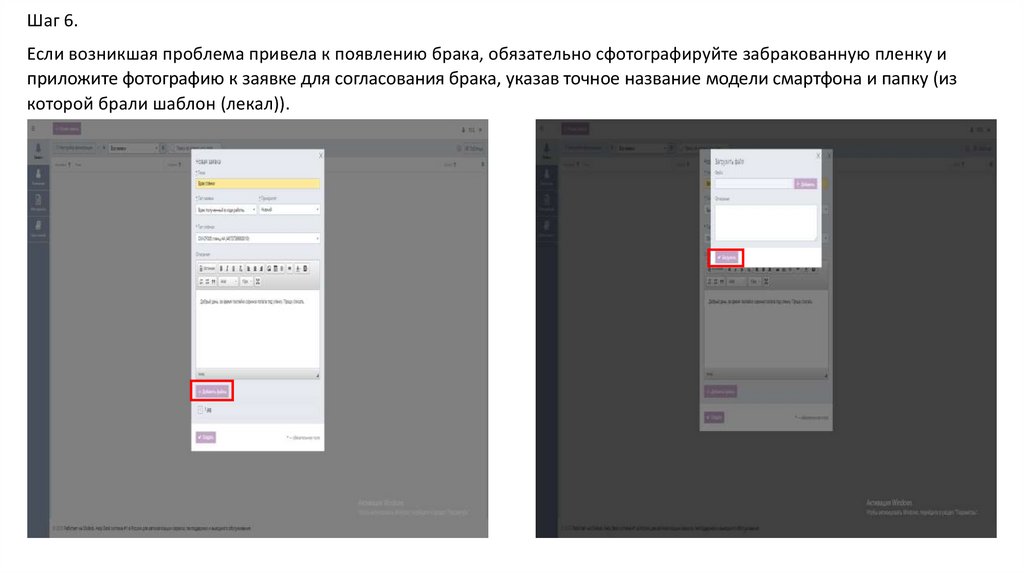
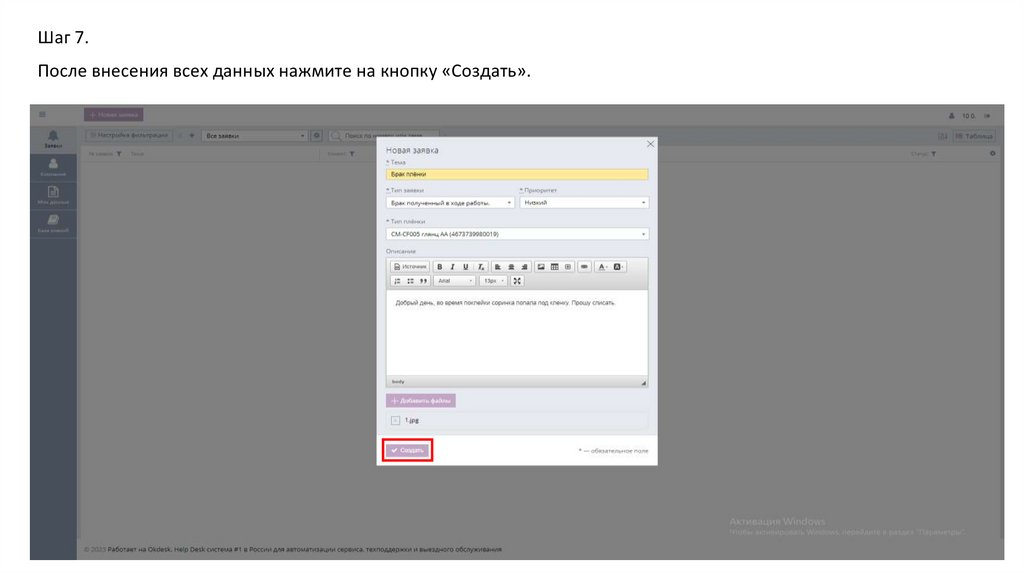
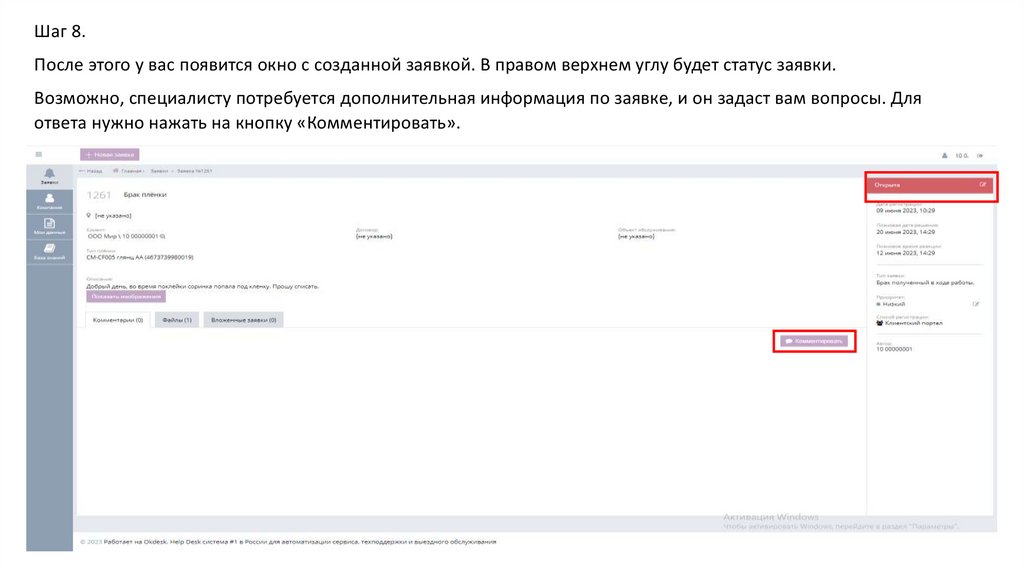
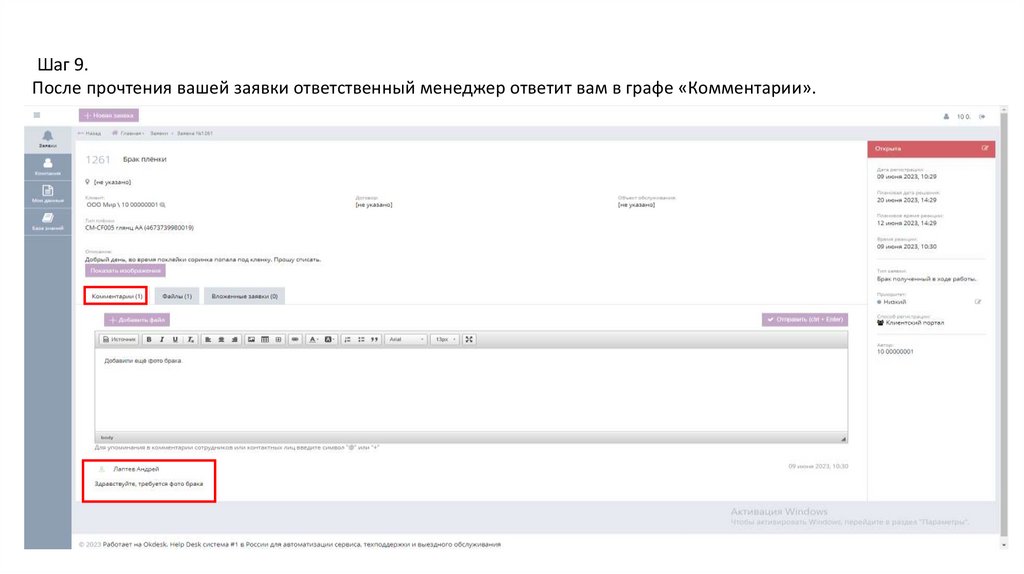

 internet
internet